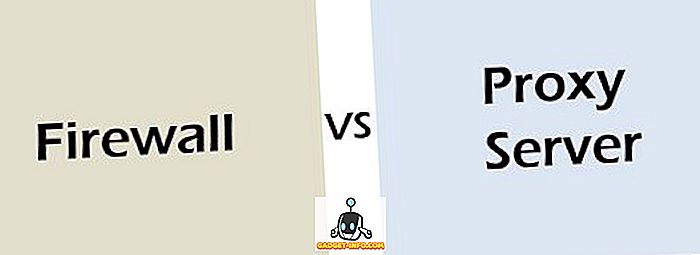Všimli jste si někdy, že někdy systém Windows dá ikonám na ploše orámovanou čáru? Je to opravdu otravné a rozhodně nevypadá dobře s elegantním a elegantním rozhraním Aero Windows 7. Zde je to, co myslím:
Grrrr! Jsem jeden z těch vybíravých uživatelů Windows, kteří mají rádi věci, které mají být určitým způsobem, a já jen nenávidím, že tečkovaná čára ohraničení, které se objeví na mých ikonách na ploše! Co je opravdu otravné je, že poté, co se objeví, když stisknete písmeno na klávesnici a jedna z ikon na ploše se stane, že začne s tímto písmenem, pak se skočí zaměřit na tuto ikonu a vyplní ji a dává jí tečkované čáry ohraničení .
Jak se toho zbavit? No, nemůžete natrvalo. Je to jen součást systému Windows 7 a nebude to pryč. Naštěstí to není problém ve Windows 10.
Nicméně, existuje způsob, jak se toho zbavit a ne, že se vrátí tak dlouho, dokud nebudete dělat určité věci. První věc, kterou je třeba pochopit, je, že v systému Windows je fokus klávesnice a myš / trackpad. Když máte pouze myš / trackpad fokus, vypadá to jako čtverec se světlým pozadím.
Zde je několik způsobů, jak se můžete zbavit hranic na ikonách. Všimněte si, že hlavní věcí je, že pokud se pohybujete na ploše pomocí klávesnice, zobrazí se tečkovaná čára. Je to jen to, jak je systém Windows postaven tak, že můžete pomocí myši procházet Windows a říkat, kde se nacházíte. Pokud máte stále problémy se zbavit, nebo pokud se stále vrací, napište komentář zde a my se pokusíme pomoci.
Metoda 1 - Použijte klávesu TAB
Zdá se, že to funguje docela dobře. Jednou nebo několikrát stiskněte klávesu Tab a tečkovaná čára zmizí. Měli byste být schopni znovu vybrat ikonu myší a neměli by zobrazovat tečkovaný okraj.
Metoda 2 - Obnovte Dekstop
Pokud na ploše kliknete pravým tlačítkem myši, zobrazí se možnost Obnovit . Klikněte na něj a tečkovaná čára zmizí.
Metoda 3 - poklepejte na tlačítko Otevřít
Jedna věc, která pro mě pracovala, byla pouze poklepání na ikonu na ploše a otevření aplikace / souboru nebo cokoliv jiného. Jakmile se vrátíte na plochu, vrátí se zpět do pole s barevnou výplní místo tečkované čáry.
Metoda 4 - Změna velikosti ikony
Změna velikosti ikony z jedné velikosti zpět na normální velikost také opravuje problém. Můžete klepnout pravým tlačítkem myši, vybrat příkaz Zobrazit a pak jej změnit na možnost Velké, například a potom na možnost Médium .
Metoda 5 - Restartujte počítač
Jako poslední možnost budete muset restartovat počítač. To obvykle resetuje věci a tečkovaný okraj se neobjeví. Opět platí, že pokud používáte klávesnici kdykoli k navigaci na ploše, ohraničení se znovu zobrazí.
Bohužel, to jsou všechny různé metody, které jsem mohl najít! Vůbec s tím nemůžete nic dělat. Pokud jste našli jiné řešení, dejte nám vědět v komentářích. Užívat si!